Você está procurando o melhor editor de timelapse?
Hoje, o vídeo se tornou uma forma muito popular de registrar momentos maravilhosos e compartilhar com os amigos. No entanto, o vídeo normal não pode atender à demanda das pessoas. Em vez disso, eles criam vários efeitos especiais com seus vídeos originais, como efeito de lapso de tempo. O lapso de tempo é uma técnica pela qual a frequência na qual a taxa de quadros é muito menor do que a usada para visualizar a sequência. Resumidamente, um vídeo de lapso de tempo é reproduzido em velocidade mais alta que o normal. Agora, você pode ter algumas boas ideias para fazer um vídeo com lapso de tempo. O problema é como fazer isso. Tudo que você precisa é de um editor de timelapse. E neste post, mostraremos em detalhes os 5 melhores editores de timelapse.

Editor de lapso de tempo
Você pode querer saber se é possível transformar um vídeo em um timelapse. A resposta é sim. Um vídeo é uma sequência de quadros ou imagens. E quando vemos um vídeo normal, ele é reproduzido a 30 quadros por segundo. Se você acelerar um vídeo, ele criará um efeito de lapso de tempo. Por exemplo, um vídeo captura o nascer do sol é de cerca de 20 minutos. Se você alterar a velocidade para 200%, poderá ver o nascer do sol em 10 minutos. Não parece uma grande mudança. Mas ao considerar um vídeo que registra a germinação das sementes de feijão mungo, é incrível assistir ao processo em 10 minutos.
LRTimelapse é um editor de timelapse profissional, que possui três versões, versão gratuita, versão privada e a versão pro. Suas características básicas incluem:
1. Crie um vídeo de lapso de tempo com uma sequência de até 400 imagens.
2. Use Keyframes Wizard e Holy Grail Wizard para fazer o timelapse automaticamente.
3. Edite cada quadro-chave no Lightroom.
4. Salve o vídeo timelapse em 1080p.
Prós
1. Você pode usar a versão básica gratuitamente.
2. Ele fornece uma variedade de ferramentas para tornar o vídeo timelapse com aparência profissional.
Desvantagens
1. Este editor de timelapse é um pouco complicado, especialmente para iniciantes.
2. A versão pro é cara, embora não haja limitações.
3. Tem que funcionar com o Lightroom.
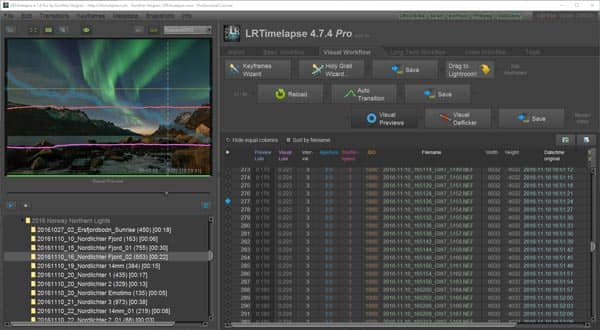
EZGIF
EZGIF é um versátil editor de timelapse online. Suas principais características incluem:
1. Permite que você envie um vídeo do disco rígido ou URL para edição de lapso de tempo.
2. Altere a velocidade do vídeo conforme desejar.
3. Remova o som, mantenha-o na condição original ou ajuste o som durante a edição.
4. Mantenha a qualidade do vídeo tanto quanto possível.
5. Edite ainda mais o vídeo de lapso de tempo, como redimensionar, converter, girar, inverter ou mais.
Prós
1. Este editor de lapso de tempo oferece uma gama mais ampla de ferramentas de edição de vídeo.
2. A interface é intuitiva e fácil de navegar.
Desvantagens
A limitação do arquivo é de 100 MB.
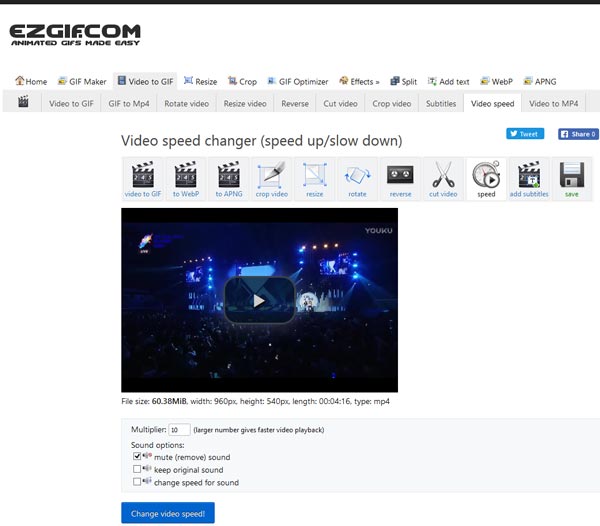
Se você precisa de um editor de lapso de tempo para o seu computador Mac, o Aiseesoft Video Editor é a melhor escolha. Seus benefícios incluem:
1. Crie um efeito de lapso de tempo alterando a velocidade do vídeo em uma etapa.
2. Corte um clipe de um vídeo para edição de lapso de tempo.
3. Separe o áudio ou acelere com o vídeo ao mesmo tempo.
4. Mantenha a qualidade do vídeo original durante a edição.
5. Corte, gire, vire ou adicione efeitos no vídeo timelapse.
6. Melhore e otimize a qualidade do vídeo com lapso de tempo em um clique.
7. Suporta todos os formatos de vídeo e áudio, incluindo vídeos HD e 4K.
Em uma palavra, é a maneira mais fácil de criar um vídeo de lapso de tempo no Mac e Windows 10/8/7/XP.
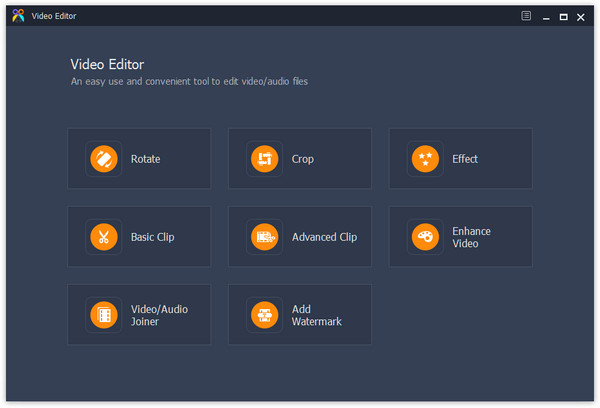
O Windows Movie Maker é um dos melhores editores de lapso de tempo para PCs com Windows. Suas principais características incluem:
1. Altere a velocidade do vídeo para 1x, 2x e mais para criar o efeito de lapso de tempo.
2. Visualize o vídeo de lapso de tempo com o player embutido.
3. Divida ou recorte o videoclipe antes de editar o lapso de tempo.
4. Integre várias ferramentas de edição de vídeo, como rotação, estabilização e muito mais.
Prós
1. A interface é amigável e fácil de encontrar o que você deseja.
2. É grátis.
Desvantagens
1. Este editor de lapso de tempo não está disponível para os sistemas Windows mais recentes.
2. É compatível com formatos multimídia limitados.
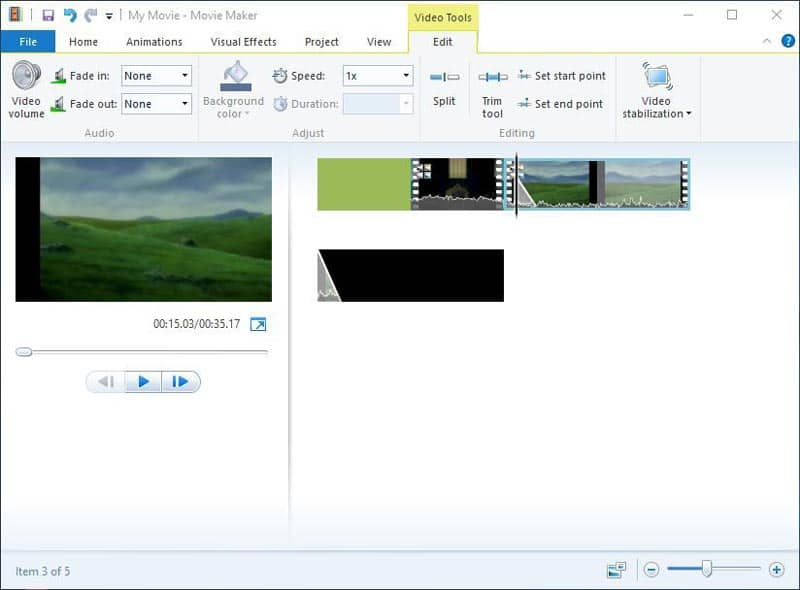
Como o próprio nome diz, Hyper Timelapse é um editor de timelapse dedicado para Android. Suas características incluem:
1. Crie um impressionante vídeo timelapse com a câmera embutida.
2. Ou altere a velocidade de um vídeo normal para até 8x.
3. Visualize o vídeo de lapso de tempo no aplicativo.
4. Compartilhe suas obras-primas diretamente nas mídias sociais.
Prós
1. Este aplicativo editor de timelapse é bastante fácil de usar.
2. É uma ferramenta gratuita.
Desvantagens
1. Ele não pode criar vídeo timelapse de longo prazo.
2. A qualidade da saída não é tão boa quanto a de outros editores de ponta.

Para ajudá-lo a entender como fazer um efeito de lapso de tempo acelerando um vídeo, mostraremos os guias detalhados nesta parte.
Passo 1 Executar editor de lapso de tempo
Baixe e instale o Aiseesoft Video Editor para Mac no seu computador. Existe uma versão dedicada para PCs com Windows. Inicie e escolha "Clip básico" na interface inicial. Quando a janela de edição de vídeo abrir, clique em "Adicionar arquivo" para importar o vídeo.
Passo 2 Corte o vídeo para fazer timelapse
Certifique-se de selecionar a opção "Permanecer parte selecionada" e arraste os controles deslizantes na linha do tempo para cortar o clipe do vídeo. Para alterar a velocidade do vídeo, clique no botão "Configurações" para abrir a caixa de diálogo de configurações.
Passo 3 Acelerar o videoclipe
Encontre a opção "Velocidade" e altere o valor para acelerar o vídeo. Por exemplo, se a velocidade for alterada para 400%, o clipe de 40 segundos aumentará a velocidade 4x e se tornará 10 segundos. Após a configuração, clique em "Ok" para voltar à janela de edição e, em seguida, pressione o botão "Salvar" para exportar o vídeo em timelapse.
Dica: se você quiser editar ainda mais o vídeo em timelapse, clique em "Voltar para a página inicial" e selecione qualquer ferramenta.
Nesta postagem, compartilhamos os 5 principais editores de timelapse para Windows, Mac, online e Android. Agora, você pode aprender sobre várias maneiras de editar vídeos com lapso de tempo. Quando quiser criar um efeito de vídeo especial, você pode selecionar seu editor de timelapse favorito e experimentá-lo por conta própria. Por outro lado, se você está procurando o melhor editor de vídeo em timelapse, recomendamos o Aiseesoft Video Editor. Ele não apenas oferece recursos extensos, mas também é fácil de usar.